什麼是 Build.prop 以及如何使用它來自定義您的 Android 設備
在本文中,我們將討論什麼是構建。 prop,它的功能以及如何編輯 build.prop 以自定義您的 Android 設備以獲得更快的速度, 提高電池壽命 &其他定制。
良好 構建道具 包含所有重要信息和命令行,以識別設備並使其順利運行。 構建道具 包含使軟件和硬件加速順利運行設備的所有命令。 它包含您當前的 Android OS版本,您的設備規格,以便應用程序可以修改其界面和功能,以在用戶和應用程序之間建立流暢的界面。 它還包含內部版本號、製造商名稱和其他重要信息,以清楚地識別 Android 設備。
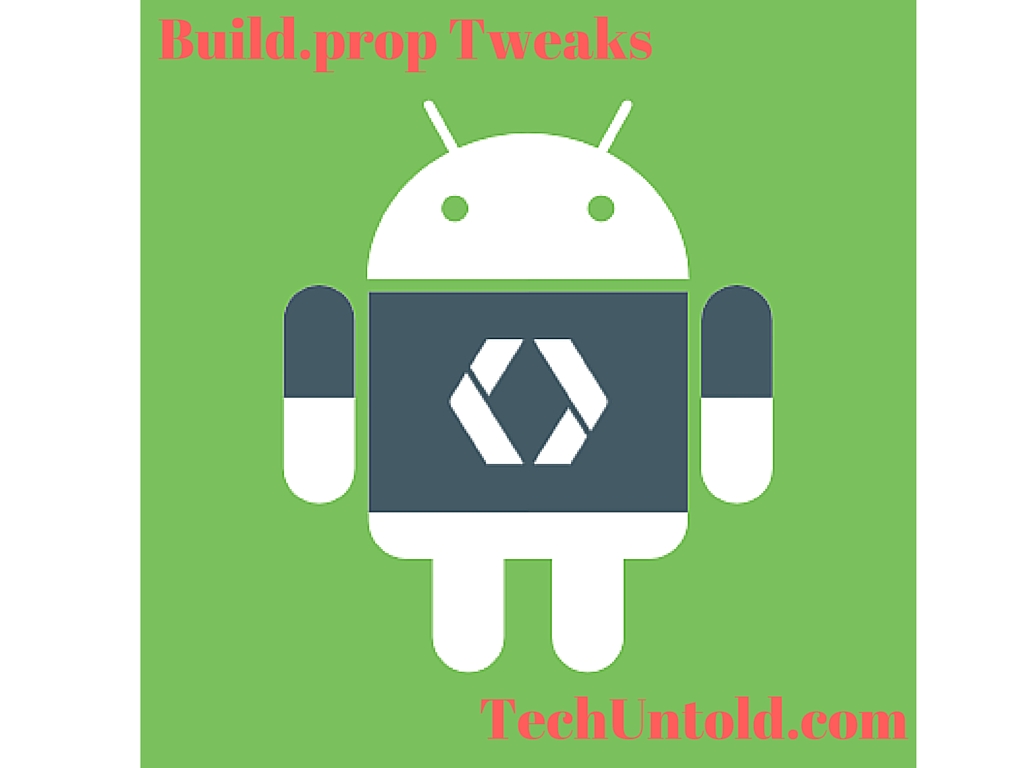
如何在 Android 設備中編輯 Build.prop 文件
build.prop 的編輯對於您的 Stock/Custom ROM 的自定義目的也是必要的。 這是您可以編輯 build.prop 並獲得一些可以通過 build.prop 編輯完成的自定義的方法。
- 降低 LCD 密度
- 啟用/禁用屏幕導航欄
- 編輯安卓版本
- 編輯您的模型
- 編輯產品品牌名稱
這樣的例子不勝枚舉。 在本文中,我們將展示一些新用戶可以輕鬆完成的常見調整。
要求
- 根植於安卓設備
- Es 文件管理器應用
- 重新啟動菜單小部件
免責聲明
在開始編輯 build.prop 之前,請記住這個腳本不是玩玩的東西。 因此,如果您知道自己在做什麼,請繼續。 媒體俱樂部 對您的設備/軟磚/啟動循環中的任何類型的故障不承擔任何責任。 謹慎行事。
編輯 Build.prop 文件的步驟:
步1
您需要 ES 文件管理器來編輯 build.prop 文件並獲取 build.prop 位置。 因此,在您的設備中打開 ES 文件管理器應用程序並授予其 Root 訪問權限,如圖所示。
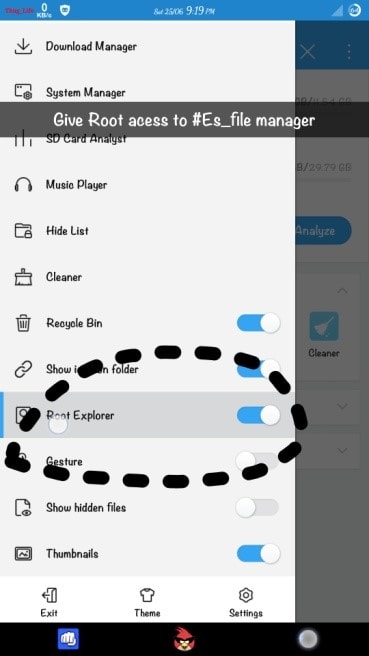
步2
打開 ES 文件管理器 App 中的根文件夾,如圖所示。
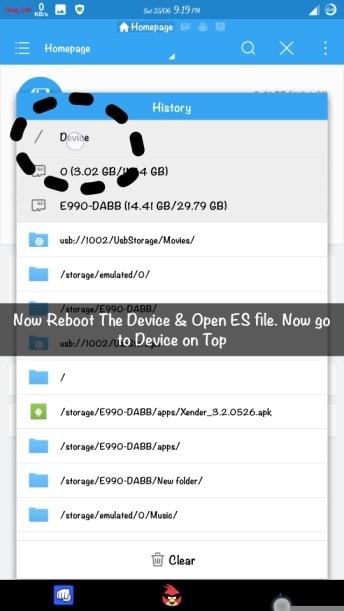
步3
打開根文件夾內的系統子文件夾,因為 build.prop 文件在那裡。 請參閱圖片以更好地理解。
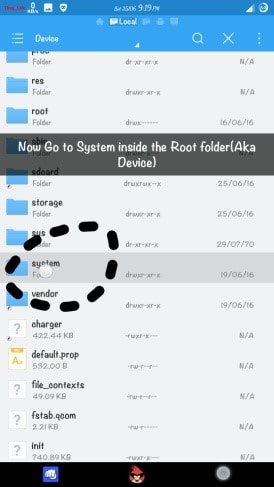
步4
現在打開 build.prop 文件作為註釋編輯器。
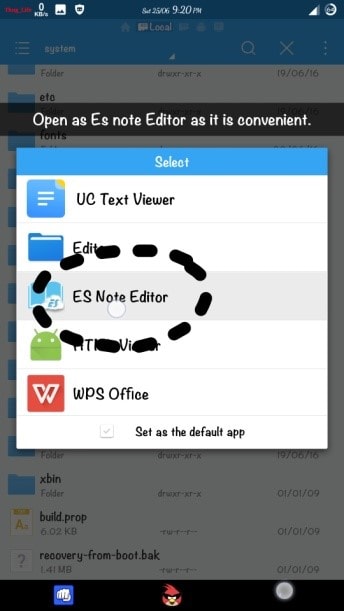
步5
build.prop 將打開幾行命令,如圖所示。
如果您不知道自己在做什麼,請不要亂用任何命令行,因為這可能會導致引導循環。
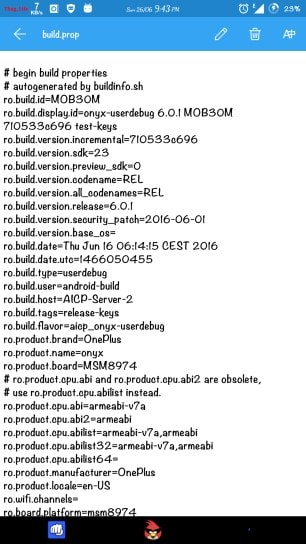
5 Build.prop 調整
Tweak-1(用於降低 LCD 密度)
更改行中的值“ro.sf.lcd_density=480″ 根據您的要求。 有時選擇您的設備可能不支持的非常低的值可能會導致引導循環。
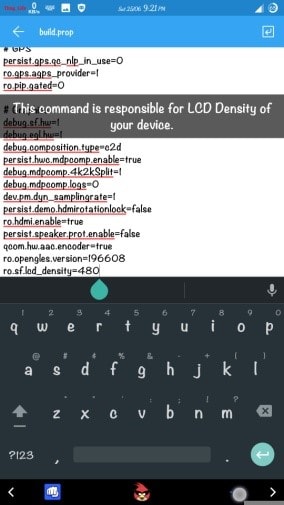
Tweak-2(啟用/禁用屏幕導航欄)
添加或刪除命令行(“qemu.hw.mainkeys=0”) 會導致 Onscreen Nav-bar 的出現和消失。
在我的設備中它不存在,但我可以通過添加自己來使用它。
命令是 “qemu.hw.mainkeys=0” 將在僅具有 HW 鍵的設備中打開 Soft Nav-Bar。
Tweak-3(編輯設備名稱)
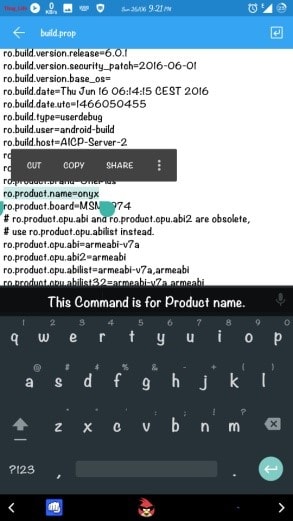
找到圖片中顯示的這一行並根據您的要求更改設備名稱。 這在您的設備不支持為特定設備設計的某些特殊應用程序的某些情況下可能很有用。
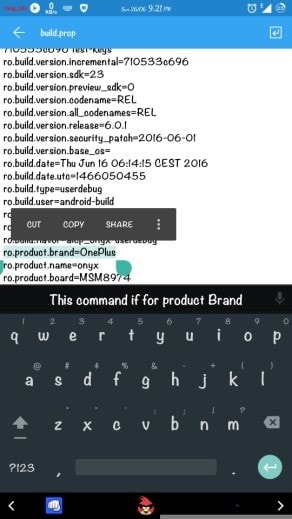
Tweak-4(更改操作系統版本)
此命令行將更改您的操作系統版本。
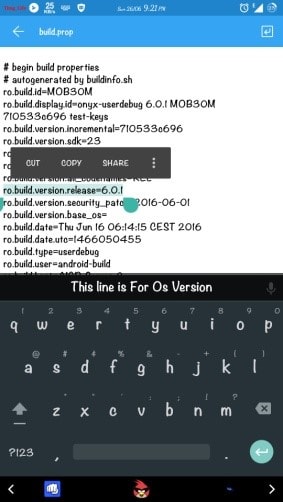
Tweak-5(如果缺少任何命令行)
有時找不到所需的命令行,在這種情況下,在腳本結束後添加所需的命令,其中包含幾個 00000 並帶有 ENTER
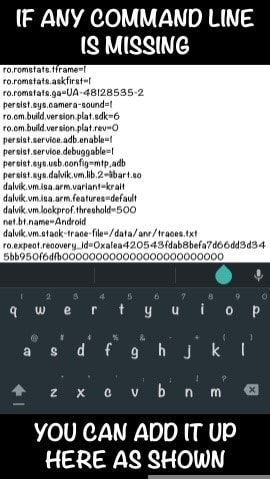
現在從 ES 註釋編輯器返回並保存腳本。 現在重新啟動並享受定制的感覺。
使用 build.prop 可以對 Android 設備進行更多調整。 因此,根據您的要求選擇和定制您的設備。
除了這些提到的調整之外,這裡還有你應該擁有的最好的 Android 應用程序。
節省
節省
節省
節省
節省
節省
節省
節省